Бухучет инфо. Бухучет инфо 1с 8 возврат от покупателя
При неудовлетворительном качестве или других причинах покупатель может воспользоваться услугой по обмену не подошедшего товара продавцу. Клиентом инициируется обмен на другой товар или возврат денежных средств. Передать информацию для подготовки возврата он может по телефону или при встрече лично, в зависимости от желания продавца сотрудничать. Чтобы оформить возврат товара в 1С 8.3 Управление торговлей, программисты создали функционал для отражения данных по таким хозяйственным операциям.
Создание заявки для возвращения товара
Права покупателей на обмен или возврат товаров регламентировано в двух законах Российской Федерации: статьей №25 «О защите прав потребителей» и статьей №502 в Гражданском кодексе. Но не все понимают, что эти документы нацелены не на возврат, а на обмен не понравившегося товара. Если в момент обращения аналогичного товара, на который покупатель бы согласился обменять купленную вещь, то по договоренности с руководством компанией, он может подождать, пока она не появится.
При выявлении брака или других повреждений, клиент так же в праве, обратиться с требованием замены или возврата денежных средств у продавца. Единственным исключением является ситуация, при которой он был осведомлен о наличии брака. В основном, на такие изделия стоит специальная скидка. В любом случае, для предъявления претензии пишется заявление на имя руководителя компании для возврата или обмена, с указанием паспортных данных покупателя и предоставлением чека.
Возвращение товаров происходят постоянно, поэтому стоит изучить вопрос проведения данной операции в программе 1С. Для создания файла по возврату изделия, необходимо перейти в раздел «Продажи» и найти в разделе «Возвраты и корректировки» пункт «Документы возврата».
В зависимости от назначения можно создать один из представленных документов:
- Возвраты от клиентов, в случае выбора этого файла, суммы по возвращенным товарам могут участвовать в взаиморасчетах с покупателем, как оплата по другим его покупкам;
- Возвраты от комиссионеров, данный документ можно оформить в любую дату. Не важно когда происходит возврат до предоставления комиссионером данных о проданных изделиях или после того как факт продажи был зарегистрирован;
- Возвраты от розничных покупателей, его применяют в тех случаях, когда клиент вернул купленный товар, который был продан в розницу, уже после того, как была закрыта кассовая книга.
Реквизиты данного документа будут разниться при выборе одного из предложенных вариантов.

Важно! При выборе последнего вида документов «Возвраты от розничных покупателей», на руках у продавца должен быть чек, предоставленный клиентом, как основание для возврата.
Кроме этого можно воспользоваться «Заявками на возврат товаров от покупателей». Для того, чтобы создать такую заявку нужно так же, как и в первом случае перейти в «Продажи» — «Возвраты и корректировки» и выбрать первый пункт.
Заявки на обмен могут оформляться двумя способами: основываясь на информации о реализованных изделиях или же вручную набиваться по данным, предоставленным покупателем.

В открывшемся файле можно заметить несколько команд, с помощью которых можно быстро осуществить отбор заявок:
- Текущее состояние, в котором находится возвращаемое изделие;
- Срок выполнения;
- Приоритет;
- Менеджер, ответственный за осуществление возврата.
Заявка, в свою очередь, может подразделяться на три вида, в зависимости от кого оформляется возврат:
- Клиент;
- Комиссионер;
- Розничный покупатель.

Создавая заявку, программа 1С предлагает выбрать один из видов статусов. В документе можно изменять этот пункт с фактическим изменением ситуации. Установка того или иного статуса будет определять какими действиями сможет пользоваться клиент, а какие станут недоступны.

Для проведения возврата товара, в поле статус нужно поставить значение «К возврату» или «К выполнению». При нахождении заявки «На согласовании», оформление возврата по ней будет невозможным.
В первой закладке «Основное» номер документа будет присвоен автоматически, при сохранении документа, а дата будет установлена сегодняшняя. Но их можно изменить вручную на необходимые. Ниже указываются данные по клиенту, контрагенту, о достигнутом соглашении и порядок оплаты. На другой части таблицы прописывается информация о компании, которой будет возвращено изделие, склад и обязательное для заполнения поле – «Способ компенсации». Таких способов существует два:
- «Замена товара», вместо того изделия, от которого отказался клиент, ему предоставляется иной товар. Он может совершенно отличаться от предыдущего. При выборе данного способа, необходимо будет заполнить закладки «Возвращаемые товары» и «Замещающие товары»;
- «Вернуть денежные средства» — это более простой способ, который подразумевает возвращение денег клиенту по средствам заполнения расходного кассового ордера или безналичным списанием средств с расчетного счета организации. Он удобен как для продавца, так и для покупателя. Но при этом способе организация теряет часть заработанных денежных средств, поэтому предпочтителен первый вариант с заменой. В некоторых случаях замененное изделие стоит дороже, чем предоставленный ранее. И тогда покупателю приходится доплачивать разницу между ценами на свое приобретение.

Перейдя во вторую вкладку, необходимо заполнить номенклатуру возвращаемого товара. В ней стоит внимательно отнестись к крайнему полю «Документ продажи». В нем есть возможность подбора товара по продажным документам, которые были созданные при отгрузке. Для ручного заполнения номенклатуры изделий, можно использовать две команды. Первая «Заполнить документы продажи и цены», при этом предоставляется информация о документах продаж и цены, указанные в этих документах.
Подбор настроен по принципам ЛИФО, которые предполагают, что отгруженные товары представлены в последних документах.
Кроме того можно загрузить информацию с помощью команды «Добавить товары из документов продаж». При этом необходимо выбрать один из документов продаж и в нем найти необходимые товары.
Перейдя в следующую закладку «Заменяющие товары» нужно указать, на какой товар будет заменен возвращаемый, а также цена по которой предоставлена данная компенсация.
Последняя вкладка «Дополнительно», в ней заполняются следующие строки:
- Операция – из выпадающего списка выбирается от кого оформляется возврат;
- Сделка;
- Подразделение;
- Менеджер, участвующий в сделке;
- Валюта;
- При работе с НДС, ставится галочка рядом с поем валюта;
- Налогообложение.

Кроме того, заявления на возврат товаров могут оформляться основываясь на документе реализации. Перейдя в журнал продаж, можно выделить необходимый документ и создать на его основании заявление. При этом не придется заполнять каждый пункт в документе, программа 1С сделает все автоматически. После этого остается только подкорректировать закладку «Возвращаемые товары», если продажа включала в себя несколько видов товаров, а вернуть необходимо только один. Нужно будет просто удалить не нужные строки.
Оформление возвратной накладной в программе 1С Управление торговлей (УТ 11) 11.2
Заявка создана и стоит приступить к оформлению самого возврата. Необходимо перейти в раздел «Возвраты товаров от клиентов» и переключиться на вкладку «Распоряжения на оформление», там расположен помощник для создания возвратов основанных на распоряжениях. В ней уже будет присутствовать созданная ранее заявка. Необходимо выделить ее и нажать на кнопку «Оформить возврат товаров».
В ней уже будет присутствовать созданная ранее заявка. Необходимо выделить ее и нажать на кнопку «Оформить возврат товаров».

Программой была автоматически заполнена вся основная информация, необходимая для формирования документа, используя уже имеющиеся данные. В основании будут указаны номер и дата заявка, на основании которой она создана.
Перейдя на вкладку «Товары» можно увидеть товар, который подлежит к возврату, а также всю необходимую информацию о количестве и цене, выбранного кондиционера.
Закладка «Дополнительно» заполнена данными о менеджере проводящему сделку, по которой проводится операция по возврату. Кроме того указана информация о подразделении, валюте, операции по возврату от клиента и все о налогообложении.

После проверки заполненных строк, этот документ необходимо провести и закрыть.
Основные действия выполнены и нужно вернуться в журнал заявок для возвращения товара клиенту. Так как клиентом уже возвращен не подошедший кондиционер, то нужно провести замену на новый товар, оговоренный в условиях обмена. Чтобы это сделать в закладке «Замещающие товары» нажимаем на кнопку «Обеспечение» и выбираем «Заполнить обеспечение», после появится окно, в котором устанавливается галочка «К отгрузке». После, документ можно провести и на его основании создать накладную.
Кроме того, после всех действий в документе «Возврат товаров» возможно формирование таких отчетов как:
- Задолженность клиентов. После проведения задолженность будет изменена только в том случае, если цены за товары, подлежащие обмену отличались;
- Карточку расчетов с клиентами;
- Карточку расчетов по таре;
- Места использования;
- Связанные документы.

Если точно известно, по какому документу проводилась реализация, создать заявку можно из журнала «Документы продаж». Необходимо найти нужный файл, выделить его и создать на его основании «Заявку на возврат товаров».
Важно! Если программа выдает ошибку и не дает сформировать документ, нужно открыть реализацию и изменить статус с «К предоплате» на «Реализовано». При этом все основные данные будут уже указаны и останется только немного их отредактировать.
Для создания расходной накладной, необходимо пройти в раздел «Продажи» — «Документы продажи». Среди распоряжений на оформление необходимо найти заявку, которая была создана ранее для возврата изделия от клиента. Ее необходимо выделить и сформировать реализацию, основываясь на ней. После этого проверить правильность заполненных данных и провести накладную.
Оплата задолженности покупателя наличными денежными средствами
После проведения операции по возврату и предоставлению покупателю нового, более дорогого оборудования, сформируется задолженность в пользу продавца. Поэтому клиент должен оплатить возникшую разницу. Это так же необходимо отразить в программе 1С: Управление торговлей.
В большинстве случаев, доплаты совершаются наличными денежными средствами, поэтому рассмотрим этот вариант. Для этого нужно перейти в меню «Казначейство» и выбрать пункт «Приходные кассовые ордера». В представленном журнале необходимо переключиться на закладку «К поступлению».
В строке «Основание платежа» выбирается пункт «Расчеты с клиентами». В представленном списке будет фигурировать созданная ранее заявка на возврат изделия.
Сумма доплаты, которую покупатель обязан заплатить продавцу, рассчитывается из разницы товаров: возвращенного организации и предоставленного клиенту для компенсации в качестве замены.
После выделения необходимой заявку, нужно воспользоваться кнопкой «Оформить к поступлению», при этом откроется окно с созданием приходно-кассового ордера. В документе программой 1С уже будет заполнены все необходимые учетные данные, такие касса и плательщик.
Перейдя на закладку «Расшифровка платежа» можно увидеть, что уже заполнены строчки: документ-основание, статья по движению денежной наличности. Во вкладке «Печать» можно проверить информацию по печати приходно-кассового ордера. После этого документ проводится и закрывается.
Важно! В обратном случае, если замененное изделие окажется более дешевым по сравнению с первоначальным, точно так же оформляется расходный кассовый ордер.
Он располагается в меню «Казначейство». После этого нужно зайти во вкладку «Расходные кассовые ордера» и перейти в «К оплате». Его основанием будет также созданная ранее заявка на возврат товара и нажать кнопку «Оплатить».
Настоящая инструкция содержит описание работы по созданию документов «Возврат товаров от клиента» в системе «1С:Управление торговлей», созданной на платформе «1С:Предприятие», и предназначена для пользователей типовой системы. Ознакомившись с ней, вы сможете самостоятельно создать и провести требуемые документы, то есть оформить возврат товара в 1С. Конфигурация системы, в которой были созданы примеры: «Управление торговлей», редакция 11 (11.4.3.126).
Сведения о документе
Если товар по каким-то причинам не подошел покупателю, его можно и нужно вернуть продавцу. Клиент инициирует данный возврат любым удобным ему способом – по телефону, по эл. почте, лично. В типовом функционале системы 1С УТ есть возможность отразить эту хозяйственную операцию.
В конфигурации «Управление торговлей» существует 3 типа операций, в рамках которых можно осуществить оформление возврата товара:
- Возврат товаров от покупателя (розничного)
- Возврат товаров от комиссионера
Создание документа
Журнал документов возврата от клиентов располагается в рабочем месте «Продажи» – «Возвраты и корректировки» – «Документы возврата». Создание документа может осуществляться следующими способами:
- Вручную из рабочего места;
- На основании документа-основания («Реализация товаров и услуг», «Заявка на возврат»).
От способа зависит и заполнение.
Создание из рабочего места
Первый способ создания осуществляется через «Возвраты и корректировки» – «Документы возврата» – «Создать»:

При нажатии на подсвеченную кнопку «Создать» – «Возврат от клиента», открывается новое окно создания документа «Возврат товаров от клиента». Все табличные части кроме даты и варианта компенсации не заполнены, поэтому надо заполнить все реквизиты документа и его табличную часть (могут отличаться в зависимости от типа операции).

Реквизиты:
Организация – наименование будет автоматически подставлено в данное поле, если в системе ведение учета происходит по одной организации. Если в системе ведется учет нескольких организаций, необходимо выбрать из справочника организаций нужную, то есть ту, на которую будет осуществлен возврат товаров от клиента. Ведение учета в системе от имени одной или нескольких организаций настраивается в разделе: «НСИ и администрирование» – «Настройка НСИ и разделов» – «Предприятие» – «Несколько организаций (флаг установлен)».
Клиент – необходимо выбрать клиента из справочника партнеров (клиентов).
Контрагент – поле автоматически будет заполнено после выбора клиента. Если в системе создан «Партнер (Клиент)», но у него не создан «Контрагент», то в справочнике партнеров (клиентов) необходимо создать контрагента.
Склад – необходимо выбрать склад из справочника «Склады и магазины».
Соглашение – нужно выбрать соглашение при их использовании. При выборе организации и клиента, список соглашений будет доступен для выбора в открывающемся списке по нажатию кнопки:

Компенсация – вариант расчетов в части превышения суммы возврата над погашаемой задолженностью. Поле недоступно для выбора до заполнения табличной части документа «Товары». После заполнения табличной части данное поле становится доступным для изменения.
Возможные варианты заполнения:
- Вернуть денежные средства (после оформления возврата товаров оформляется документ «Списание безналичных ДС», с помощью которого фиксируется возврат денежных средств клиенту);
- Оставить в качестве аванса (денежные средства клиенту не возвращаются, но после оформления возврата товаров клиенту денежные средства могут быть зачтены в качестве аванса по любой другой операции, например, в качестве аванса по заказу клиента или в качестве оплаты накладной на отгрузку). Сумма возврата уменьшает текущую задолженность клиента. Задолженность к погашению указывается в списке взаиморасчетов (открывается по гиперссылке «Уменьшен долг клиента»).

![]()
В открывшемся окне можно добавить документ взаиморасчета (заказ клиента, договор, возврат товаров от клиента), по которому будет уменьшен долг клиента. Документ заполняется из списка доступных объектов взаиморасчетов.

Табличная часть может быть заполнена:
- Вручную построчно: нужно нажать кнопку «Добавить», выбрать из справочника «Номенклатура» нужные товары и заполнить количество, а также стоимость. Для автоматического заполнения информации о документах продажи можно воспользоваться командой «Заполнить» – «Заполнить документы продажи и цены». Программа автоматически заполнит информацию о документах продажи и тех ценах, по которым был продан возвращаемый товар;
- С помощью диалогового окна подбора «Заполнить» – «Подобрать товары» добавить товары из документов продажи.

Откроется новое диалоговое окно, в котором указаны все документы продажи за выбранный период. Галочками выбираются нужные товары* для возврата и по кнопке «Перенести в документ» заполняется табличная часть документа «Возврат товаров от клиента».

*Для удобства можно пользоваться выделением (Ctrl, Ctrl + A, Shift), переносить или исключать большое количество номенклатур. В подборе товаров количество не меняется, скорректировать количество возвращаемого товара можно будет в табличной части возврата от клиента. Стоимость заполняется автоматически из документа продажи.
- Из внешнего файла. Для этого нужно скопировать колонки в таблицу из внешнего файла (Excel, Word) через буфер обмена. Обязательно должна быть заполнена одна из колонок: «Штрихкод», «Код», «Артикул» или «Номенклатура».
Товар возвращается на склад в соответствии с настройками себестоимости, указанными в строке товара. С помощью диалогового окна «Заполнить» – «Заполнить себестоимость» можно указать способ определения для выделенных строк:


*При ручном варианте способа определения себестоимости, если по выбранному виду цен на указанную дату цены не зарегистрированы, то перерасчет сумм не произойдет, о чем будет сигнализировать соответствующая информационная строка.
Настройка валюты управленческого учета находится: «НСИ и администрирование» – «Настройка НСИ и разделов» – «Предприятие» – «Валюты» – «Валюта управленческого учета». Данная настройка для системы в целом и по организациям не настраивается.

Важно помнить! Указание документа продажи в табличной части не является обязательным условием для проведения документа, но рекомендуется его указывать для правильного отражения, учета и автоматического заполнения полей табличной части.
Дополнительные поля:
Менеджер – автоматически заполняется. При необходимости можно поменять пользователя.
Сделка – заполняется при использовании сделок.
Подразделение – заполняется автоматически по менеджеру, либо выбирается вручную.
Контактное лицо – заполняется из списка контактных лиц контрагента.
Группа фин. учета расчетов – заполняется из списка ранее введенных групп фин. учета. Поле необязательное, используется для аналитики финансового учета расчетов с партнерами. При необходимости можно создать новую группу настроек из появившегося диалогового окна. Может автоматически заполняться из реквизитов выбранного договора между организацией и контрагентом.
Номер входящего документа – заполняется вручную номер бумажного документа, по которому вернулся товар.
Валюта – выбрать валюту документа. Автоматически заполняется из договора/соглашения между контрагентом и организацией.
Оплата – выбрать оплату (в рублях, в валюте). Автоматически заполняется из договора между контрагентом и организацией.
Операция – автоматически указывается при выборе типа операции при создании документа.
Налогообложение – выбрать из вариантов: «Продажа облагается НДС», «Продажа не облагается НДС», «Продажа облагается ЕНВД».
Цена включает НДС – при включенном флаге цены указываются с НДС, при выключенном –рассчитываются дополнительно к цене товаров.
Возврат переданной многооборотной тары – при учете товара и наличии номенклатур в системе с типом «Тара», документ можно дополнить тарой и отразить ее приход на склад.
Предусмотрен залог за тару – данный флаг включается вручную, а если условия по работе с тарой указаны в соглашении между организацией и контрагентом, то флаг будет устанавливаться автоматом при выборе соглашения в документе возврата.

Сохранить документ, нажав «Записать» (если необходимо продолжить работу с документом). Проводить возврат, нажав «Провести» (если необходимо продолжить работать с документом). Если дальнейшая работа с документом не планируется, нажать «Провести и закрыть».
Дополнительный функционал
При необходимости присоединить к документу один или несколько файлов, нужно выбрать вкладку «Файлы» и нажать кнопку «Добавить» на панели инструментов:

Можно присоединить файл (например, скан документа) путем загрузки готового файла с диска. Файл выбирается с помощью стандартного диалога.

В дальнейшем, после загрузки, файл может быть отредактирован. Версии файла сохраняются (поля «Дата изменения», «Изменил»). Также присоединенные файлы можно распределять по папкам, просматривать, редактировать, отправлять на принтер и по электронной почте (при настройке почтового клиента в системе).
Доступен функционал работы с электронными подписями (по пиктограмме, как на рисунке ниже), но для этого требуется дополнительная настройка:

Если возникла необходимость создать задание по данному документу любому пользователю системы, нужно на основании документа возврата ввести задание:


- Задание – обязательное текстовое поле для заполнения (например, «Проверить качество товара»).
- Исполнитель – обязательное поле для заполнения, где нужно выбрать исполнителя из справочника «Пользователи» или из справочника «Роли исполнителей» (в этом случае задание придет тем пользователям, у которых настроена определенная роль).
- Срок – нужно заполнить дату и время вручную, либо заполнить из календаря.
- Флаг «Проверить выполнение» – после выполнения задания исполнителем, автору задания придет напоминание о проверке выполнения (на рабочем столе пользователя при открытии системы).
Ранее созданные задачи по документу можно просмотреть, открыв вкладку «Задачи». Их можно изменить – отметить выполнение, отмену задания, перенаправить задание, принять к исполнению, создать дополнительное задание на основании, также можно установить напоминание о данном задании на рабочий стол системы текущему пользователю.
При необходимости можно создать заметку текущему пользователю системы на рабочий стол. Заметку можно создать во вкладке документа «Мои заметки», нажав кнопку «Создать». Заметки отражаются на рабочем столе пользователя и помогают не забывать о запланированных делах.
Итак, документ «Возврат товаров от клиента» заполнен и проведен. При указании нескольких документов продажи в возврате, они будут отражены в структуре подчиненности.
Из документа-основания
Рассмотрим второй, более простой, способ создания документа, который при этом помогает избежать ошибок при заполнении, а также ускоряет сам процесс создания и проведения документа.
Любым удобным способом нужно найти и открыть документ-основание (например, «Реализация товаров и услуг») из журнала документов, либо перейдя в него по структуре подчиненности.
Открыв документ-основание, нужно нажать кнопку «Ввод на основании»:

При таком способе создания документа все вкладки и табличная часть будут заполнены автоматически. Документ можно скорректировать при необходимости.
Дополнительные возможности
Использование заявок на возврат является опцией системы, включается в «НСИ и администрирование» – «Настройка НСИ и разделов» – «Продажи» – «Оптовые продажи» – «Заявки на возврат (флаг установлен)». Использование заявок возможно при работе «Заказа со склада» и «Под заказ». Созданная заявка управляется статусами. Она может быть создана как отдельный документ, а также на основании документа продажи. Заявка может быть основанием для заполнения возврата товаров от клиента (наряду с такими документами-основаниями, как «Реализация товаров и услуг» и др.).
При использовании в системе блока «Качество», возвращаемый от клиента товар может быть зарегистрирован как товар иного качества («Годен», «Ограниченно годен») и оприходован на склад. Для этого необходимо воспользоваться кнопкой во вкладке «Товары» документа «Возврат товаров от клиента» – «Возврат товаров другого качества». После появляется дополнительные столбцы в документе: «Ранее был отгружен товар» и «Возвращается товар другого качества».
У строк с бракованным товаром необходимо в поле «Номенклатура» (в группе «Возвращается товар другого качества») установить флажок и выбрать номенклатуру другого качества. Для подбора товара иного качества будет открыта форма «Выбор товара другого качества», в которой необходимо выбрать товар иного качества (если он ранее был создан в системе), либо создать и выбрать его.
Возврат на склад, отличный от склада отгрузки может быть осуществлен, если предприятие не работает с качеством, но хочет отразить возврат товара непосредственно на отдельно выделенный склад брака. Тут необходимо поменять в шапке склад, а затем провести документ. Таким образом, будет удобно отслеживать весь бракованный товар на складе брака.
Возврат импортных товаров необходим, когда в системе ведутся отгрузки импортного товара с обязательным указанием номера ГТД и страной происхождения. В документе возврата должен быть обязательно указан документ, которым была зафиксирована продажа возвращаемого товара. Информацию о том, какие товары возвращены клиентом, можно посмотреть после проведения документа возврата, нажав на кнопку «Открыть виды запасов» из группы команд «Еще».
Возврат товаров на склад, на котором ведется ордерная схема документооборота. Оформление фактического поступления возвращенных товаров на склад зависит от того, на какой склад возвращается товар:
- Если на складе ордерная схема при поступлении товаров не используется, то фактический прием товаров на склад будет оформлен при проведении документа «Возврат товаров от клиента»;
- Если на складе используется ордерная схема при поступлении товара, то фактический прием товаров на склад оформляется с помощью документа «Приходный ордер на товары». В таком случае документ «Возврат товаров от клиента на ордерный склад» является распоряжением для приемки товаров.
После проведения документа, в разделе «Склад и доставка» – «Ордерный склад» – «Приемка» будет отражаться информация, по каким возвратам нужно оформить приходный ордер:

Для создания приходного ордера на товары нужно нажать кнопку «Создать ордер». Документ «Приходный ордер на товары» заполнится автоматически, но необходимо будет заполнить фактическое количество (команда «Заполнить» – «Только количество») и далее провести документ.
Если в настройках ордерного склада установлен флаг «Статусы приходных ордеров», то товар на складе появится после проведения документа «Приходный ордер на товары» в статусе «Принят» (предыдущие статусы: «К поступлению», «В работе», «Требуется обработка»). В предыдущих статусах товар не появится на остатках по складу. Если статусы приходных ордеров не используются, то товар будет доступен на складе сразу после проведения документа «Приходный ордер на товары».
Таким образом, мы рассмотрели, как сделать возврат товара в 1С, конфигурация «Управление торговлей», двумя способами: вручную и с помощью документа-основания.
3.0 производится в следующих типовых случаях:
покупатель возвращает неподошедший/бракованный товар;
покупатель возвращает оборудование;
покупатель возвращает тару;
комиссионер/агент возвращает товар.
Для отражения в базе предприятия этих операций предусмотрен документ «Возврат товаров от покупателя». Его можно ввести двумя способами: на основании документа реализации или отчета о розничных продажах, а также вручную.
Создание возврата товаров от покупателя в 1С на основании реализации или отчета о розничных продажах – это самый простой и быстрый способ оформления. В этом случае реквизиты, себестоимость и другие данные заполняются автоматически из документа продажи.
Рассмотрим ручной метод заполнения возврата товаров от покупателя. В перечне операций на вкладке «Продажи» нужно выбрать соответствующий вид операции «Возвраты товаров от покупателей». В открывшемся списке возвратных документов нужно создать новый возврат. Для этого из выпадающего списка кнопки «Возврат» выбирается нужный вид документа:
Если нам возвращают товар, то выбираем пункт «Продажа, комиссия». В открывшейся форме заполняем поля с указанием склада, куда будет оприходован возвратный товар, типов цен (эти данные есть в договоре продажи, настройках для контрагента, если требуется, их можно изменить непосредственно через документ), валюты, в которой производились расчеты по договору.
Независимо от типа возврата, шапка документа заполняется аналогичным образом.
Дальнейшее заполнение зависит от типа возврата. Рассмотрим по отдельности все варианты.
Возврат неподошедшего/бракованного товара в 1С:Бухгалтерия
Может выполняться двумя способами: с указанием документа продажи и без указания. Для начала разберем заполнение документа, когда документ продажи не указывается. Создаем новый возврат, выбираем тип «Продажи, комиссия», заполняем шапку. Переходим к табличной части.
Здесь важно обратить внимание на указание цены (это та цена, по которой мы возвращаем товар), при установке количества программа автоматически рассчитает сумму. На эту сумму уменьшится задолженность контрагента перед нашей организацией (так как товар к нам вернулся). Далее нужно указать себестоимость – по этим данным товар будет отражаться в учете на 41 счете и возвращаться на склад. Себестоимость при отсутствии документа продажи указывается вручную.
Обратите внимание, что для предприятий, которые находятся на УСН, нужно при возврате указывать, будет ли относиться возвращаемый товар к принимаемым расходам на момент реализации. Для этого данные вносятся в поле «Расходы (НУ)».
При заполнении полей программа 1С сама подставит счета учета, доходов и расходов, счет учета НДС из характеристик номенклатуры, принятой к возврату в 1С. Заполненный документ проводится, после чего можно увидеть следующие проводки:
Теперь рассмотрим случай с указанием документа продажи (для этого предусмотрено специальное поле «Документ отгрузки»). Введем данные о реализации или розничной продаже¸ после чего при нажатии кнопки «Заполнить», программа автоматически заполнит табличную часть, включая себестоимость товара:
Табличная часть будет заполнена полностью по документу отгрузки. При необходимости можно скорректировать количество возвращаемого товара и удалить какую-либо номенклатуру, если она фактически не возвращается.
Если документом отгрузки является отчет о розничных продажах, 1С в структуре документа появится ПКО, по которому будет осуществляться возврат денежных средств покупателю.
Возврат оборудования в 1С:Бухгалтерия
Покупатель может вернуть организации оборудование. Оформить такой возврат в 1С можно также с помощью одноименного документа, но при его создании выбрать тип «Оборудование»:
Табличная часть заполняется аналогично возврату товара. Это можно сделать ручным добавлением новых строк и подбором номенклатуры из справочника, либо заполнить автоматически на основании отгрузки. Как и в предыдущем случае, при возврате оборудования без указания документа отгрузки, придется самостоятельно указать стоимость и себестоимость.
Возврат тары от покупателя в 1С:Бухгалтерия
Тара с точки зрения учета в 1С будет рассматриваться как такой же товар. Поэтому при оформлении возврата действия будут аналогичными: если принимается отдельно тара, то оформление происходит через «Продажа, комиссия». Если оборудование и тара возвращаются вместе, то правильно использовать «Оборудование».
Возврат товаров от комиссионера/агента в 1С:Бухгалтерия
Возврат товара или продукции в случае с комиссионером выполняется через пункт «Продажа, комиссия». Здесь нужно обратить внимание на вид договора: с комиссионером (агентом). После указания документа отгрузки, можно заполнить табличную часть автоматически, при этом программа сама подставит счета учета и другие данные.
Какие документы можно ввести на основании возврата в 1С:Бухгалтерия 8.3
На основании документа возврата можно ввести выданный и полученный счета-фактуры, документы расхода денежных средств, начислить и принять к вычету НДС. Также из возврата настраивается печать возвратной накладной и других документов.
Возврат товаров от покупателей оформляется одноименным документом. Рассмотрим поэтапную инструкцию по возврату товара от покупателя в 1с 8.3 и какие проводки формирует этот документ.
В конфигурации имеется возможность ввести данный документ на основании двух других документов: и .
Если зайти в журнал операций Возврат товаров от покупателей, мы увидим кнопку с выпадающим списком Возврат. Там два пункта: Продажа, комиссия и Оборудование.
На самом деле, видов возвратов от покупателя больше:
- Возврат с указанием документа реализации.
- Возврат без указания документа реализации.
- Возврат от .
- Возврат оборудования.
- Возврат тары.
При вводе документа в шапке каждого вида возврата обязательно нужно указать следующие реквизиты:
- Склад — место хранения, куда делается возврат. Оформить возврат можно только на склады с типом «Оптовый» или «Розничный.
- Тип цен – необходимо установить тот тип цен, по которому осуществляется возврат. Берется из договора покупателя или из настроек пользователя либо может меняться кнопкой Изменить.
- Валюта – валюта, в которой будет выражена сумма документа. Берется автоматически из договора.
Обязательные реквизиты шапки для всех видов возвратов одинаковы, и далее мы их рассматривать не будем.
Рассмотрим каждый вид возврата в отдельности.
Чтобы оформить данный возврат товара покупателю в 1С 8.3, нужно в журнале документов нажать кнопку Возврат и выбрать пункт Продажа, комиссия.
В шапке вновь созданного документа нужно заполнить реквизит Документ отгрузки, указав документ реализации, по которому осуществляется возврат. После того как выбрали нужную операцию, заполняем закладки: Товары и Расчеты.
Получите 267 видеоуроков по 1С бесплатно:
- Таблицу Товары можно заполнить автоматически, нажав кнопку Заполнить и выбрав Заполнить по документу отгрузки, либо вручную через кнопку Подбор. После установки , соответственно, необходимо указать Количество, Цену, Ставку НДС. На закладке Расчеты указываются счета, по которым будет учитываться Номенклатура.
- Цена — заполняется из регистра Цены номенклатуры.
- Счет учета, Счет учета НДС, Счет доходов и Счет расходов — заполняются из регистра Счета учета номенклатуры.
- Субконто – представляет собой текущего товара.
Если заполнение таблицы Товары происходит по Документу отгрузки, то система сама определит учетную стоимость товаров к возврату на момент реализации.
Также, если возврат происходит на основании документа Отчет о розничных продажах, подставляются реквизиты , по которым розничному Контрагенту был произведен возврат денег.
Как сделать возврат от покупателя без указания документа реализации
Аналогично вышеописанному, чтобы оформить данный возврат, нужно в журнале документов нажать кнопку Возврат и выбрать пункт Продажа, комиссия.
Дальнейшие действия схожи с формированием документа с указанием документа реализации за некоторым исключением, которые сейчас и рассмотрим.
Так как Документ отгрузки не выбран, мы не знаем партию товара и, следовательно, его Себестоимость. Для указания Себестоимости в каждой строке предусмотрено специальное поле, его нужно заполнить вручную.

Пример проводок по возврату товара от покупателя можно увидеть на данном скриншоте:

Наше видео по возврату товара в программе 1С:
Возврат товаров от комиссионера
Чтобы провести в учете операцию возврата товаров или ГП (готовой продукции) комиссионеру, нужно по кнопке Возврат выбрать пункт Продажа, комиссия.
В созданном документе у Договора должен быть вид «С комиссионером (агентом)».
Счет учета и Переданные счета учета программа подставляет, исходя из настроек регистра Счета учета номенклатуры.
Возврат оборудования
Чтобы провести в учете операцию возврата оборудования от покупателя, нужно по кнопке Возврат выбрать пункт Оборудование.

На закладке Оборудование указывается номенклатура, количество, цена, ставка НДС, а также счета учета номенклатуры.
- Табличную часть «Товары» также можно заполнить либо вручную, добавляя строки, либо через кнопку Заполнить на основании документа на отгрузку.
- Если поле Документ отгрузки не заполнено, необходимо дополнительно указать учетную стоимость возвращаемого оборудования.
- Как и в случае Возврат товаров от покупателя без указания документа реализации, поле Себестоимость нужно заполнить вручную .
- Цена — проставляется программой на основании регистра Цены номенклатуры. Счет учета, Счет учета НДС, Счет доходов и Счет расходов проставляются программой на основании регистра Счета учета номенклатуры.
Возврат тары
Рассмотрим ситуацию с возвратами. Данные операции всегда вызывают множество вопросов. Возвратом является передача товара от покупателя к продавцу в случае выявления фактов ненадлежащего исполнения продавцом своих обязанностей по договору купли-продажи, перечисленных в Гражданском кодексе РФ.
Это следующие случаи:
- согласование заказа нарушена обязанность продавца передать товар свободным от прав третьих лиц (ст. 460 ГК РФ);
- нарушена обязанность продавца передать принадлежности или документы, относящиеся к товару, в установленный договором срок (ст. 464 ГК РФ);
- нарушены условия о количестве товара (ст. 466 ГК РФ);
- нарушены условия об ассортименте товаров (пункты 1 и 2 ст. 468 ГК РФ);
- передан товар ненадлежащего качества (п. 2 ст. 475 ГК РФ);
- нарушена комплектация товара (п. 2 ст. 480 ГК РФ);
- нарушены условия о таре и/или упаковке товара (ст. 482 ГК РФ).
В данной статье остановимся на возвратах поставщику и отражении различных вариантов в программе «1С: Бухгалтерия 8» редакция 2.0.
При принятии к учету товаров покупатель регистрирует счет-фактуру в книге покупок и НДС полностью принимается к вычету (п. 1 ст. 172 НК РФ), а при возврате товаров - он выставляет поставщику счет-фактуру на возврат, который регистрируется в книге продаж.
В бухгалтерском учете покупателя возврат товаров оформляется проводками по дебету счета 76.02 «Расчеты по претензиям» и кредиту счетов 41.01 «Товары на складах».
Иногда в силу большого товарооборота неудобно расчеты по возвратам выделять на отдельный счет учета 76.02, поскольку постоянно будет необходимо производить взаимозачеты с 60 счетом. Поэтому в данной статье будет рассказано, каким образом можно отражать возвраты через 60 счет.
Возвраты возникают в разных ситуациях: до или после оплаты за полученный товар. Поэтому рассмотрим различные варианты.
1.Товар куплен - оплачен поставщику- возвращен поставщику. (Расчеты по претензиямведем на счете 76.02)
При рассмотрении примеров не будем подробно останавливаться на создании типовых документов в программе «1С: Бухгалтерия 8».Принятие к учету товаров отразим в программе с помощью типового документа «Поступление товаров и услуг». Товар поступает с НДС. (Отразим поступление счет-фактуры). Возникает кредиторская задолженность по счету 60.01 на сумму 2 000 рублей.
Проводки документа:
Проводки документа:
Таким образом, кредиторская задолженность по счету 60.01 полностью погашена. Это видно в отчете «Оборотно-сальдовая ведомость по счету»


Поле «Документ поступления» в шапке документа не является обязательным для заполнения, но указание данного документа позволяет сделать взаиморасчеты в разрезе третьего субконто счетов расчетов более наглядными, а также исключить проведение лишних взаимозачетов.
Все изложенные примеры будут рассмотрены с указанием документа-поступления.
Рассмотрим сейчас этот вариант.

Проводки документа:

Поскольку задолженность по 60.01 закрыта, все проводки формируются с использованием вспомогательного счета 76.02 «Расчеты по претензиям».
Аванс поставщика, возникший в результате возврата,формируется на счете 76.02.

В случае возврата поставщиком денег оформляется документ «Поступление на расчетный счет» с видом операции «Возврат от поставщика».

Проводки документа:
Аванс возвращается.

2.Товар куплен - не оплачен поставщику- возвращен поставщику. (Расчеты по претензиямведем на счете 76.02)
Проводки документа:
Отразим возврат поставщику с помощью документа «Возврат товаров поставщику», который находится в меню «Покупка» - «Возврат товаров поставщику».
На закладке «Счета учета» у нас также используется счет 76.02 «Расчеты по претензиям».


Поскольку до возврата товар не был оплачен, задолженность не образуется ни на каком счете. Но взаиморасчеты отражаются оборотом на счете 76.02:


ВНИМАНИЕ! Если в данной ситуации в документе «Возврат товаров поставщику» мы не укажем документ - поступление, то программа «не увидит», какой документ расчетов необходимо закрыть по счету 60.01.
И соответственно проводки по 60.01 счету в этом случае не будет.

Тогда возникнет ситуация, в которой необходимо делать внутренний взаимозачет между 60.01 и 76.02. Это видно из двух отчетов:


3.Товар куплен - оплачен поставщику - возвращен поставщику. (Расчеты по претензиям ведем на счете 60.02)
Принятие к учету товаров отразим в программе с помощью типового документа «Поступление товаров и услуг». Товар поступает с НДС. (Отразим поступление счет-фактуры). Возникает кредиторская задолженность по счету 60.01 на сумму 2 000 рублей.Проводки документа:
Оплату кредиторской задолженности отразим с помощью документа «Списание с расчетного счета».
Проводки документа:
Таким образом, кредиторская задолженность по счету 60.01 полностью погашена. Это видно в отчете «Оборотно-сальдовая ведомость по счету».

Отразим возврат поставщику с помощью документа «Возврат товаров поставщику», который находится в меню «Покупка» - «Возврат товаров поставщику».
На закладке «Счета учета» по умолчанию счет учета по претензиям заполняется 76.02.

В настройках можно установить счет 60.01 или 60.02.
Рассмотрим сейчас вариант, когда счет расчетов по претензиям будет 60.02.

Возникший в результате возврата аванс будет отнесен в дебет счета 60.02.
В отчете данная задолженность будет отражена следующим образом.

В случае возврата поставщиком денег также оформляется документ «Поступление на расчетный счет» с видом операции «Возврат от поставщика»

Проводки документа:
Аванс возвращается.

4.Товар куплен - не оплачен поставщику - возвращен поставщику. (Расчеты по претензиям ведем на счете 60.02)
Принятие к учету товаров отразим в программе с помощью типового документа «Поступление товаров и услуг». Товар поступает с НДС. (Отразим поступление счет-фактуры). Возникает кредиторская задолженность по счету 60.01 на сумму 2 000 рублей.Проводки документа:
Оплату отражать не будем, сразу же вернем товар.
Отразим возврат поставщику с помощью документа «Возврат товаров поставщику», который находится в меню «Покупка» - «Возврат товаров поставщику».
На закладке «Счета учета» у нас также используется счет 60.02.
Документ «Возврат товаров поставщику»

Проводки документа:

Задолженности не образуется ни на каком счете, поскольку до возврата товар не был оплачен, однако взаиморасчеты отразились оборотом на счете 60.02:

Примечание: можно указать в документе возврата счет расчетов по претензиям - 60.01.

Но тогда, если за товар уже была произведена оплата, то при возврате аванс будет отражен на счете 60.01.

И соответственно суммы аванса в отчете «Оборотно-сальдовая ведомость по счету» по счету 60.01 будут отображаться с минусом в кредите, так как это пассивный счет.

Если же предприятие не работает по предоплате с поставщиком, и всегда бывает задолженность, то:
1) Если в документе «Возврат товаров поставщику»мы не укажем документ-поступление, то по третьему субконто программа «не поймет» с какого документа следует «убрать» задолженность.

Соответственно, аванс опять же останется на счете 60.01 по документу возврата:

2) Если в документе «Возврат товаров поставщику» мы укажем документ-поступление, то все равно в результате проведения взаиморасчетов будет отражаться оборот по 60.01 счету, поскольку программе необходимо закрыть расчеты по третьему субконто.
Проводки документа:
Соответственно, в отчете «Оборотно-сальдовая ведомость по счету» будет «накручиваться» оборот по 60.01 счету.
 Диетические ленивые пп-вареники из творога
Диетические ленивые пп-вареники из творога Сколько варится свиное сердце Приготовление свиного сердца в мультиварке
Сколько варится свиное сердце Приготовление свиного сердца в мультиварке Борщ на говяжьем бульоне в мультиварке Приготовить борщ из говядины в мультиварке
Борщ на говяжьем бульоне в мультиварке Приготовить борщ из говядины в мультиварке Покупки товара в рассрочку наличие
Покупки товара в рассрочку наличие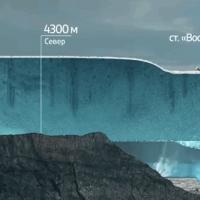 Глава I. К худу это или к добру? Страшные истории Смотреть что такое "К худу" в других словарях
Глава I. К худу это или к добру? Страшные истории Смотреть что такое "К худу" в других словарях Гершвин опера «Порги и Бесс
Гершвин опера «Порги и Бесс Как Церковь свергла царскую власть: открывший правду историк боится удара топором Он за власть церкви
Как Церковь свергла царскую власть: открывший правду историк боится удара топором Он за власть церкви